学籍录入操作步骤
全国学籍系统一年级新生录入步骤

全国学籍系统一年级新生录入步骤
1、首先要登录学籍系统,下载学籍录入模板。
2、然后按照模板填写内容要求将所有入学的学生信息输入。
3、完成后打开学籍系统设置年级,班级,然后上传学籍信息模板,进行验证。
4、验证合格之后,就可以将所有学生的学籍信息上传至学籍网,待教育主管部门审核。
5、如果需要更改学籍信息,分为两种,一是学生基本信息,这个修改需要发起学生重要信息修改申请,并提供相关证明材料作为附件,需要教育主管部门审核。
6、另外是其他信息修改,只需要学校学籍管理员网上修改保存即可。
江西省学前教育系统学籍录入操作一点通

一、班级信息管理(创建班级)选择“机构管理”——下拉菜单“班级信息管理”——选择“新建”——输入“班级名称(大1或其他命名)”、选择“班级类别”——保存后则出现班级信息,也会出现“班级编码”。
“班级编码”在新建幼儿学籍时用模板导入方法新建学籍时可用到。
二、新建幼儿学籍:方法一:选择“幼儿管理”——下拉菜单“新建幼儿学籍”——选择右方“新建幼儿学籍”填入幼儿关键信息,带*号必填,逐步录入后保存。
所有幼儿学籍录入完成无错误后,用另一账户进行审核,查看结果,审核通过后返回普通账户查看学籍。
(此种方法较为烦锁,一般适用增加个别幼儿学籍。
)待县级审核后可查看到学籍号。
方法二:选择“幼儿管理”——下拉菜单“新建幼儿学籍”——选择右方“导入”——点击“下载导入模板”——保存文件“childTemplate”后打开,填入模板数据(按照附表后的相关示例内容填写)——填写完表格后按前1、2、3步打开“导入”选择文件“childTemplate”——点击导入——无数据错误则导入成功,如出现提示错误则修改,修改完后重复操作直至导入完成,然后用审核账户进行审核。
待县级审核后可查看到学籍号。
三、幼儿园离园管理在幼儿园离园管理界面选择批量离园或直接点击某幼儿离园,批量离园可选择个人或班级,然后操作完成,直接点击离园按操作页面操作即可。
如是大班全部毕业离园,可选择“毕业离园”,而后按顺序操作即可。
四、幼儿调转管理如有转入幼儿,选择“幼儿管理”——下拉菜单“幼儿调转管理”——点击“转入管理”——选择右方“转入”——点击“居民身份证”输入身份证号查询,如新建幼儿学籍中有驳回的可复制身份证号查询——点击最下方转入,如对方幼儿园已离园操作则可调转,如对方幼儿园未进行离园操作则需对方离园操作后进行调转。
调转成功后,可进行“分班调班升级”,待县级审核后可查看到学籍号。
五、已离园毕业操作的管理如幼儿已被离园毕业操作则需恢复学籍:点击业务管理——数据恢复申请——点击恢复在园资格申请——选择其中一项,写出申请原因,待县级审核后可恢复学籍。
成人高考学籍录入流程

成人高考学籍录入流程全文共四篇示例,供读者参考第一篇示例:成人高考学籍录入流程是指成人高考报名的学生将个人信息录入到高校数据库中的过程。
在进行成人高考报名之前,学生需要提前了解并准备好相关的报名资料,进行逐步的学籍录入操作。
首先,学生需要在网上注册账号并填写个人基本信息,包括姓名、身份证号码、性别、联系方式等。
学生需要确保填写的信息准确无误,因为一旦填写后就无法再修改。
接下来,学生需要上传身份证照片和学历证书扫描件,用于验证个人身份和学历信息。
在上传这些资料的过程中,学生需要注意保护个人隐私,确保文件的真实性和完整性。
然后,学生需要选择报考的科目和考试地点,填写相关的报考信息。
成人高考科目通常包括语文、数学、外语等,学生需要根据自己的实际情况进行选择。
报考地点则是学生希望参加考试的地点,通常可以在报名系统中进行选择。
最后,学生需要确认并支付报名费用,完成整个报名流程。
报名费用通常包括考试费和注册费等,学生需要按照系统提示进行支付。
支付完成后,系统会生成报名号和准考证等相关信息,学生可以在规定的时间内查看和打印准考证。
在整个学籍录入流程中,学生需要遵守相关规定和要求,确保信息的准确性和完整性。
同时,学校和考试机构也会加强对学籍信息的审核和管理,保障每位学生的合法权益。
总的来说,成人高考学籍录入流程是一个比较简单的操作,只要学生按照规定逐步进行,就可以顺利完成报名。
希望每一位准备参加成人高考的学生都能顺利通过学籍录入流程,为自己的未来奠定坚实的基础。
第二篇示例:成人高考学籍录入流程是指成人高考考生在参加成人高考之后,登录教育部门网站填写个人信息,完成学籍录入的过程。
学籍录入是成人高考考生参加考试并取得成绩后的重要环节,只有完成学籍录入,考生的考试成绩才能被学校认可,从而获得成人高考文凭。
一、登录相关网站成人高考学籍录入流程的第一步是登录教育部门相关网站,一般是省级教育招生考试部门的官方网站。
考生在网站上可以找到学籍录入的入口,点击进入学籍录入系统。
幼儿园学籍录入步骤
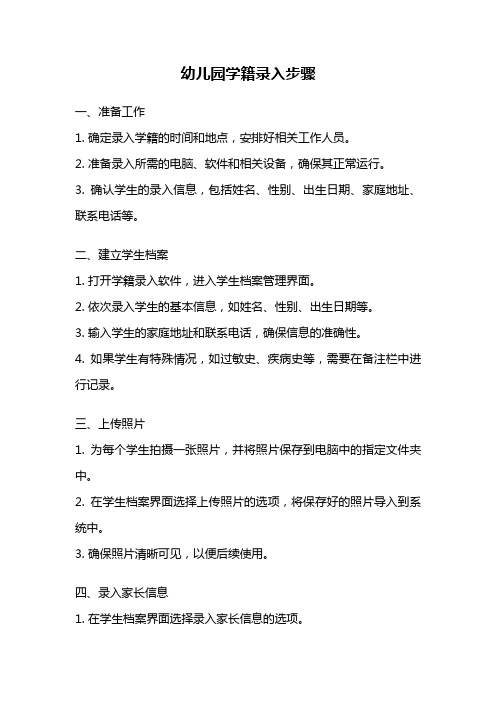
幼儿园学籍录入步骤一、准备工作1. 确定录入学籍的时间和地点,安排好相关工作人员。
2. 准备录入所需的电脑、软件和相关设备,确保其正常运行。
3. 确认学生的录入信息,包括姓名、性别、出生日期、家庭地址、联系电话等。
二、建立学生档案1. 打开学籍录入软件,进入学生档案管理界面。
2. 依次录入学生的基本信息,如姓名、性别、出生日期等。
3. 输入学生的家庭地址和联系电话,确保信息的准确性。
4. 如果学生有特殊情况,如过敏史、疾病史等,需要在备注栏中进行记录。
三、上传照片1. 为每个学生拍摄一张照片,并将照片保存到电脑中的指定文件夹中。
2. 在学生档案界面选择上传照片的选项,将保存好的照片导入到系统中。
3. 确保照片清晰可见,以便后续使用。
四、录入家长信息1. 在学生档案界面选择录入家长信息的选项。
2. 输入家长的姓名、联系电话等基本信息。
3. 如果家长有特殊要求或注意事项,需要在备注栏中进行记录。
五、录入入园信息1. 在学生档案界面选择录入入园信息的选项。
2. 输入学生的入园日期、班级和入园状态等信息。
3. 如果学生有特殊入园要求或注意事项,需要在备注栏中进行记录。
六、保存和打印1. 在学生档案界面选择保存选项,确保学生档案信息被正确保存。
2. 如果需要打印学生档案,选择打印选项,并设置打印格式和打印份数。
七、审核和核对1. 由负责学籍录入的工作人员对录入的学生档案进行审核和核对。
2. 检查每个学生的信息是否准确无误,确保没有遗漏或错误。
3. 如有错误或遗漏,及时更正并重新保存和打印。
八、归档和备份1. 将已录入的学生档案按照一定的顺序归档,确保档案的整齐有序。
2. 对学生档案进行定期备份,以防止数据丢失或意外损坏。
九、更新和维护1. 随着学生信息的更新和变动,及时对学生档案进行更新和维护。
2. 如有学生转班、退园等情况,需要及时更新相关信息并进行记录。
十、保密和安全1. 对学生档案信息进行保密,确保信息不被泄露或滥用。
全国中小学生学籍信息管理系统操作手册教育局级

全国中小学生学籍信息管理系统操作手册教育局级1. 简介全国中小学生学籍信息管理系统是一款专为教育局级用户设计的学生学籍管理软件。
它帮助教育局级用户高效地管理学生的学籍信息,包括学生基本信息、研究成绩、考勤情况等。
2. 登录教育局级用户可以通过以下步骤登录系统:1. 打开学籍信息管理系统网页。
2. 输入用户名和密码。
3. 点击登录按钮。
3. 主界面登录成功后,教育局级用户将进入系统的主界面。
主界面包括以下功能:- 学生信息管理:查看、添加、编辑、删除学生的基本信息。
- 成绩管理:录入、编辑、删除学生的研究成绩。
- 考勤管理:记录、编辑、删除学生的考勤情况。
- 报表生成:生成学生学籍信息的报表,如学生名单、成绩报表等。
- 系统设置:配置系统参数、管理用户权限等。
4. 学生信息管理在学生信息管理功能中,教育局级用户可以进行以下操作:- 查看学生基本信息:输入学生姓名或学号,系统会显示学生的详细信息。
- 添加学生:填写学生的基本信息,并保存到系统中。
- 编辑学生信息:修改学生的基本信息,并保存更改。
- 删除学生:从系统中删除学生的信息。
5. 成绩管理成绩管理功能允许教育局级用户录入、编辑和删除学生的研究成绩。
用户可以按学生姓名或学号进行查询,并进行相应的操作。
6. 考勤管理考勤管理功能允许教育局级用户记录学生的考勤情况。
用户可以输入学生的姓名或学号进行查询,并进行相应的操作。
7. 报表生成报表生成功能可以帮助教育局级用户生成各种学生学籍相关的报表。
用户可以选择需要生成的报表类型,并根据需要进行参数配置。
8. 系统设置系统设置功能允许教育局级用户配置系统的参数和管理用户权限。
用户可以根据需要进行相应的设置和管理操作。
以上为全国中小学生学籍信息管理系统操作手册教育局级的简要介绍和功能说明。
希望对您使用该系统时有所帮助!如需进一步了解系统的详细操作方法,请参考系统提供的详细操作手册或联系系统管理员。
学信网电子学籍注册操作流程
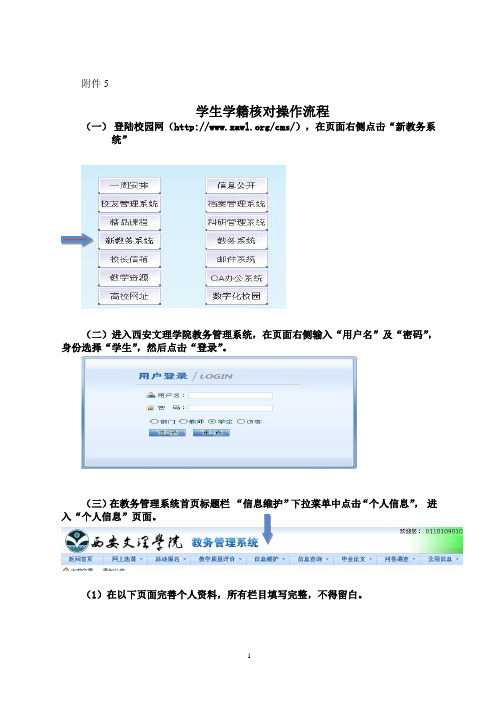
附件5
学生学籍核对操作流程
(一)登陆校园网(/cms/),在页面右侧点击“新教务系统”
(二)进入西安文理学院教务管理系统,在页面右侧输入“用户名”及“密码”,身份选择“学生”,然后点击“登录”。
(三)在教务管理系统首页标题栏“信息维护”下拉菜单中点击“个人信息”,进入“个人信息”页面。
(1)在以下页面完善个人资料,所有栏目填写完整,不得留白。
(2)在上传照片时,要求照片为蓝色背景,成像必须清楚,不得化浓妆,不允许戴眼镜,成像区上下要求:头上部空1/10,头部占7/10,肩部占1/5,左右各空1/10。
照片文件类型为jpg,大小不能超过10K。
(因该照片后续将永久作为电子学籍档案内容,且在有关国家级考试中将被采用,请各位同学重视并上传正式证件照)
(四)填写完整,仔细核对无误后,点击“提交”,完成信息录入。
中国高等教育学生信息网电子学籍注册
操作流程
1 登录中国高等教育学生信息网(),在页面左上方点击“学籍查询”;
2 在弹出页面的中间位置点击“在校生查询”;
3 在新页面中“选中学籍信息”的状态下点击的“立即注册”;
4 注册后按照中国高等教育学生信息网提示按流程进行相关操作,请每位学生认真核对自己的学籍信息,若发现学籍信息有误,请尽快与教务科李瑞星老师联系进行处理。
(电话:88240306,地址:明德楼一楼大厅 D0106)。
学籍录入操作步骤

为方便各学校学籍系统管理员和各班主任熟练完成学生信息的录入工作,特制定下列学籍系统操作步骤,照片采集办法及要求供大家参考一、打开学籍系统主页:/,输入学校用户名和密码进入系统。
(班主任直接跳到第三步)二、各学校学籍系统管理员操作:1、点系统管理——学籍业务配置——个人设置——修改我的密码然后和用户名将密码告知各班主任。
切记修改密码时连同本学校的学籍管理员账户密码一起重新设定。
2、点学校管理——学校基本信息管理——基本信息——逐条进行核对后进行保存;回到左边点年级信息管理——对年级信息进行修改和增加删除——保存;再回到左边点班级信息管理——选定某一年级——选定某一班级——然后进行修改、增加和删除——保存。
三、班主任核对学生信息具体流程:1、点数据管理——营养改善计划数据核对——输入姓名——点查询——点下列出现的该生姓名——对该生基本信息核对(注意:核对时要修改成纸质表上的一样,有选项时,选定后将鼠标放在空白地方左击一下,否则移动鼠标会造成选项滑动,导致结果不一样)完毕后——点家庭成员——然后对已有家庭成员进行核对修改或删除——核对完毕后点确定——然后增加另外一位家庭成员的所有信息——最后点保存。
保存结束后系统自动返回到输入姓名——查询界面(在这里看该学生的检验状态是否通过,如果未通过,再点一下查询,出现已通过校验后点转入学籍系统,如果还出现未通过,说明信息核对不完整,需重新按步骤进行逐条核对。
自此自此结束该步操作,学生信息已消失,进入下列第2步。
2、完成第1步转学籍系统成功的,进行如下操作:点学籍管理——学籍注册——学籍注册学校审核——输入刚核对或核对过的学生姓名(如果是学籍系统管理员可不进行输入学生,直接进入下一步)——在注册类别里面选在校生注册——查询(学籍系统管理员看到的是全校,班主任看到是自己输入名字的那个人)——观察学生的查重状态(出现未查重的说明系统在查重中,出现查重无问题的说明该生可以进行审核,出现查重有问题的,该生审核不了,注意查重时间需要2小时左右,在等待查重的时间里,可进行第1步的操作)——选定查重无问题的学生后(如果该页全部无问题可全选即点学生姓名旁边的方框打钩,一次最多20人,)点审核后,再对下一页学生进行选定后审核(在审核的过程中出现一个对话框,需要填写学校补充意见,为方便上级审核,可输入“该生信息已全部核对完善无误”然后点确定回到刚才界面,点上报按钮,在出现的对话框里一律点是或者确定。
全国学籍系统一年级新生录入步骤
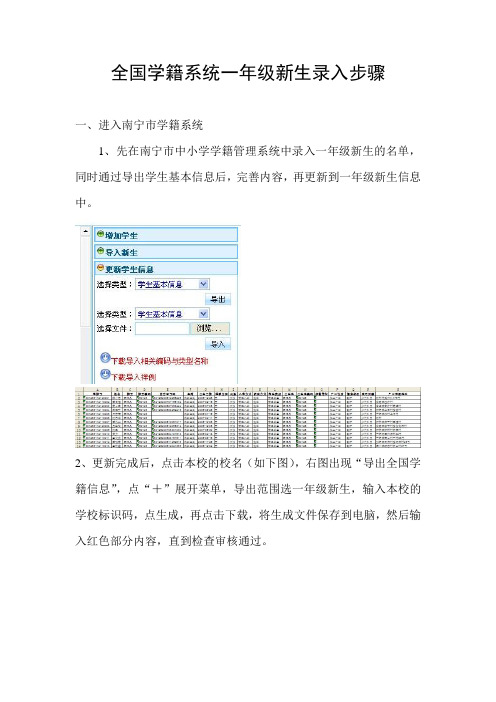
全国学籍系统一年级新生录入步骤
一、进入南宁市学籍系统
1、先在南宁市中小学学籍管理系统中录入一年级新生的名单,同时通过导出学生基本信息后,完善内容,再更新到一年级新生信息中。
2、更新完成后,点击本校的校名(如下图),右图出现“导出全国学籍信息”,点“+”展开菜单,导出范围选一年级新生,输入本校的学校标识码,点生成,再点击下载,将生成文件保存到电脑,然后输入红色部分内容,直到检查审核通过。
二、进入全国学籍信息管理系统
1、点击学校管理,设置年级,增加班级。
2、点击学籍管理,点击展开学籍注册,点学籍注册,选学籍导入,点浏览,选择从南宁市系统导出的全国学籍信息表,然后点上传,如果不成功,点文件名进入,查看问题说明,然后修改,直到导入成功。
3、点学籍注册管理,点查询(查重),查重无问题后,点审核,再点上报,即可完成数据上报,就等县局审批。
4、上传相片,点日常管理,学生照片采集,以班为单位,命名规则为,如:二年级一班,命名为:小学2012级1班,然后用ZIP压缩软件压缩成一个压缩包,单张相片大小不得超过60K,选择上传压缩包,点上传,按提示操作,直到成功为止。
- 1、下载文档前请自行甄别文档内容的完整性,平台不提供额外的编辑、内容补充、找答案等附加服务。
- 2、"仅部分预览"的文档,不可在线预览部分如存在完整性等问题,可反馈申请退款(可完整预览的文档不适用该条件!)。
- 3、如文档侵犯您的权益,请联系客服反馈,我们会尽快为您处理(人工客服工作时间:9:00-18:30)。
为方便各学校学籍系统管理员和各班主任熟练完成学生信息的录入工作,特制定下列学籍系统操作步骤,照片采集办法及要求供大家参考一、打开学籍系统主页:/,输入学校用户名和密码进入
系统。
(班主任直接跳到第三步)
二、各学校学籍系统管理员操作:
1、点系统管理——学籍业务配置——个人设置——修改我的密码然后和用户名将密码告知各班主任。
切记修改密码时连同本学校的学籍管理员账户密码一起重新设定。
2、点学校管理——学校基本信息管理——基本信息——逐条进行核对后进行保存;回到左边点年级信息管理——对年级信息进行修改和增加删除——保存;再回到左边点班级信息管理——选定某一年级——选定某一班级——然后进行修改、增加和删除——保存。
三、班主任核对学生信息具体流程:
1、点数据管理——营养改善计划数据核对——输入姓名——点查询——点下列出现的该生姓名——对该生基本信息核对(注意:核对时要修改成纸质表上的一样,有选项时,选定后将鼠标放在空白地方左击一下,否则移动鼠标会造成选项滑动,导致结果不一样)完毕后——点家庭成员——然后对已有家庭成员进行核对修改或删除——核对完毕后点确定——然后增加另外一位家庭成员的所有信息——最后点保存。
保存结束后系统自动返回到输入姓名——查询界面(在这里看该学生的检验状态是否通过,如果未通过,再点一下查询,出现已通过校验后点转入学籍系统,如果还出现未通过,说明信息核对不完整,需重新按步骤进行逐条核对。
自此自此结束该步操作,学生信息已消失,进入下列第2步。
2、完成第1步转学籍系统成功的,进行如下操作:
点学籍管理——学籍注册——学籍注册学校审核——输入刚核对或核对过的学生姓名(如果是学籍系统管理员可不进行输入学生,直接进入下一步)——在注册类别里面选在校生注册——查询(学籍系统管理员看到的是全校,班主任看到是自己输入名字的那个人)——观察学生的查重状态(出现未查重的说明系统在查重中,出现查重无问题的说明该生可以进行审核,出现查重有问题的,该生审核不了,注意查重时间需要2小时左右,在等待查重的时间里,可进行第1步的操作)——选定查重无问题的学生后(如果该页全部无问题可全选即点学生姓名旁边的方框打钩,一次最多20人,)点审核后,再对下一页学生进行选定后审核(在审核的过程中出现一个对话框,需要填写学校补充意见,为方便上级审核,可输入“该生信息已全部核对完善无误”然后点确定回到刚才界面,点上报按钮,在出现的对话框里一律点是或者确定。
自此结束该步操作,学生信息已消失,等待县级教育主管部门审核。
3、完成第1.2步后,县级教育部门审核通过后进行下列操作步骤:
(1)点日常管理——学籍数据维护——选年级——选班级——查看该班学生数是否和年报一致如不符,需要查缺补漏。
如一致进入下一步。
(2)选定某个学生——点维护——再对学生的基本信息和家庭成员信息(黑色部分,灰色部分无法修改)再次核对无误后——点左上角的照片采集(照片采集和如何设置的问题见后面要求),出现一个控件——点打开文件找到该学生照片后——点打开——再对学生照片进行裁剪,出现合适字样达到照片采集要求后——点确定——回到信息栏,点左上角的保存。
然后点返回,再对下一个学生进行核对和上传照片,指到把本校本班学生信息核对完毕和上传照片成功后,该班或该校学生不存在下列问题的暂告一段落,等待省级审核通过。
如果出现
下列问题,再进行以下操作。
4、核对信息时出现灰色部分需要修改的学生进行如下操作:点关键数据变更申请——点申请——输入姓名——查询—找到修改学生后再对需要修改的地方进行更改——更改结束点保存——然后再返回到开始点关键数据变更学校审核(看是否存在该学生的申请,该生在这里还将再次进行查重,如果查重无问题)——选定该学生后——点审核(然后学生消失),进入等待县级审核环节——县级审核通过后——进入学籍系统维护里面找到该学生是否修改成功,如果修改成功,相片已上传了的,该生信息全部核对录入全部结束,等待省级审核通过。
四、对于学籍异动,新生入学和毕业等模块操作步骤暂不研究,待摸索清楚完毕后在告知大家。
五、学籍系统照片采集和要求如下:
照片采集IE设置操作说明
1、打开全国中小学生学籍信息管理系统后,需要对IE进行设置:
方法:点击IE的工具-->Internet选项(o),在在弹出的窗口选择“隐私”标签,如下图:
将“打开弹出窗口阻止程序”的钩划掉。
2、可信任站点设置:
若以前未使用过全国中小学生学籍管理系统需要将全国中小学生学籍管理系统的网址添加到可信任站点,方法如下:“工具”-->Internet选项(o),在弹出的窗口选择“安全“标签页。
如下如所示:
在点击”可信任站点“,点击”站点“按钮,弹出如图1-3所示,
图1-3
在图1-3中添加系统地址:/mems 点击添加按钮。
同时把对该区域的所有站点要求服务器验证(https)划去。
3、自定义级别设置:
点击,
将ActiveX控件和插件选项全部启用。
同时将点击确定。
照片即可采集。
全国中小学生学籍信息管理系统照片要求
(如果采取上述网络裁剪法必须达到下列黄色要求)
一、学生照片规格
1.淡蓝色背景颜色,近期正面免冠彩色头像数码照片。
2.照片规格:358像素(宽)×441像素(高),32mm ×26mm,分辨率300dpi 以上。
3.人像在相片矩形框内水平居中,头部占照片尺寸的2/3,常戴眼镜的学生应配戴眼镜,人像清晰,层次丰富,神态自然,无明显畸变。
4.数码照片要求为jpg格式。
5.照片文件大小应小于60K。
二、学生照片文件命名规则
1.有身份证号的学生,其照片文件以身份证号命名,并按年级、班级分文件夹存储。
2.无身份证号学生,其照片文件命名规则为:学校标识码_班号_姓名,并建立单独文件夹存储全校所有无身份证号学生的照片文件。
